文件右键菜单设置 打开方式、添加选项、自定义操作 | 最全指南
文件右键菜单设置,在日常使用电脑的过程中,我们经常会使用到文件右键菜单,文件右键菜单作为操作系统提供的一项功能,为我们提供了方便快捷的操作选项。通过点击文件图标右键,我们可以轻松地进行复制、粘贴、重命名、删除等操作,大大提高了我们的工作效率。同时文件右键菜单还可以根据个人需求进行自定义设置,使其更加符合个人的使用习惯。无论是在处理文档、整理文件夹还是进行文件管理,文件右键菜单都是我们不可或缺的工具之一。它简化了我们的操作步骤,让我们更加便捷地处理各种文件任务。
具体方法:
1.自己平时使用右键菜单可以很轻松的处理一些问题。特别是我们安装了一些杀毒软件或者是压缩软件的时候它都会自动的添加到文件的右键菜单中。如果少的话还是不很明显,如果多了使用起来也不是很方便了。
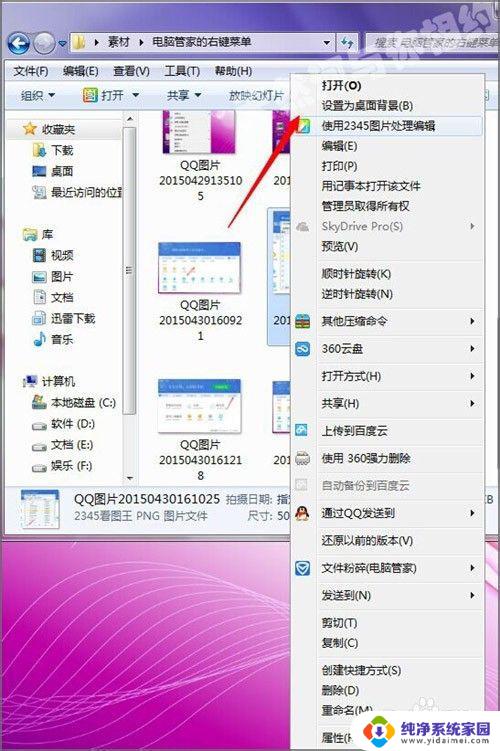
2.如果想要把2345看图王的右键菜单删除了,在它的程序里面是看不到设置右键菜单的选项的。如果不想让它出现在右键菜单里面就需要把它的程序删除。
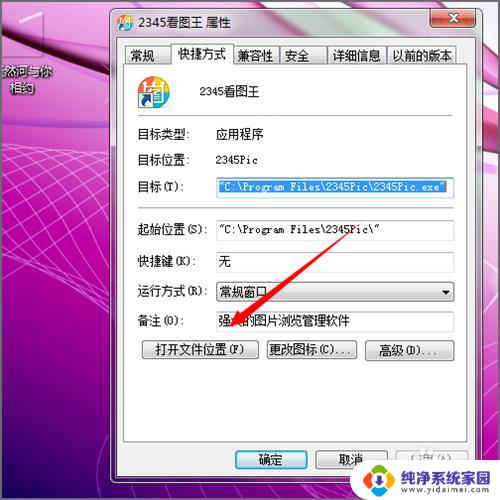
3.要把它的程序删除了通过添加或者删除程序,或者是在它的安装目录中都是可以把它删除了。这里就在它的属性---打开文件位置,然后在打开的面板中找到Uninstall,双击打开卸载把它的程序删除了。
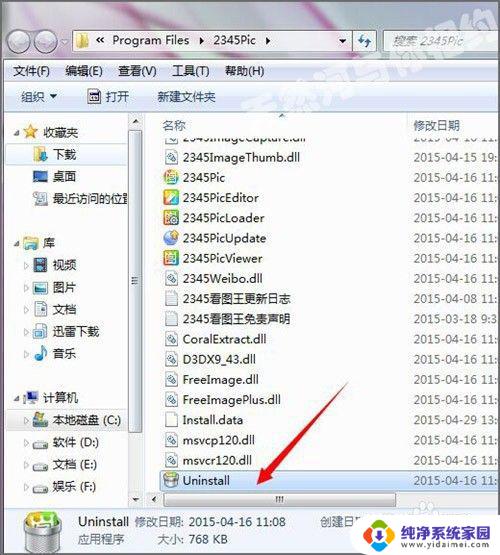
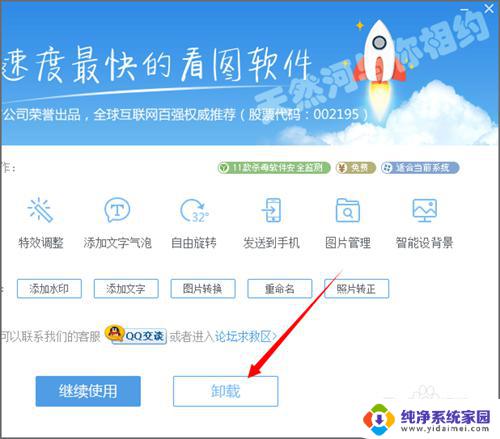
4.如果有的朋友平时在做图片的时候使用序列图片重命名的话这个看图王还是比较方便的,朋友们可以根据需要进行删除或保留。
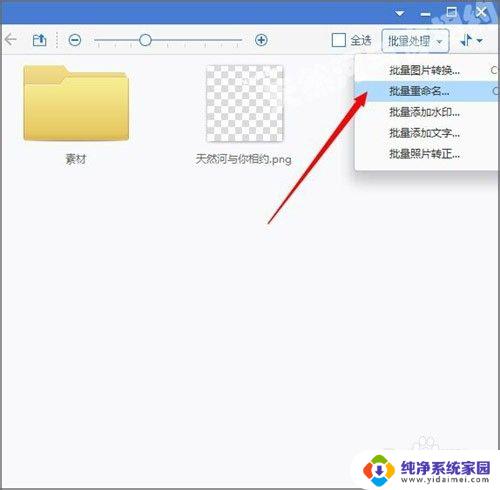
5.可以看到在新安装的qq电脑管家里面,它是自动的添加了右键菜单。当然在里面还有一些不常用的右键菜单,如果不想要的话都是可以把它们进行设置。
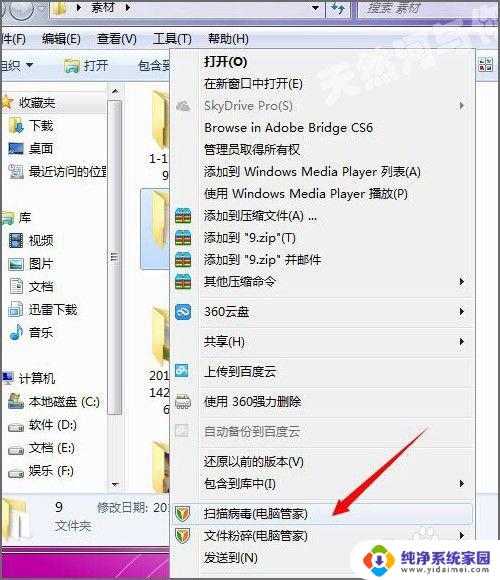
6.首先我们打开电脑管家,在它的界面中找到工具,点击打开工具,在面板中找到右键菜单。当我们第一次点击右键菜单的时候它会进行一下初始化。
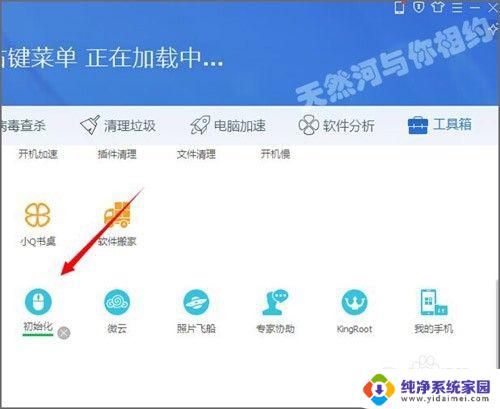
7.当它完成初始化之后,我们点击它的右键菜单,这时候它就会弹出一个面板,默认的是全选的。
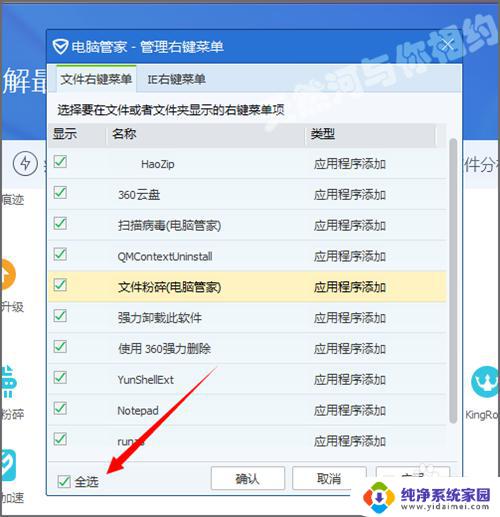
8.我们想取消电脑管家扫描病毒和文件粉碎的右键菜单,只需要把它前面的勾去掉。这样它就不会出现在右键菜单中了,当然如果想要恢复只需在再重新点上勾即可。
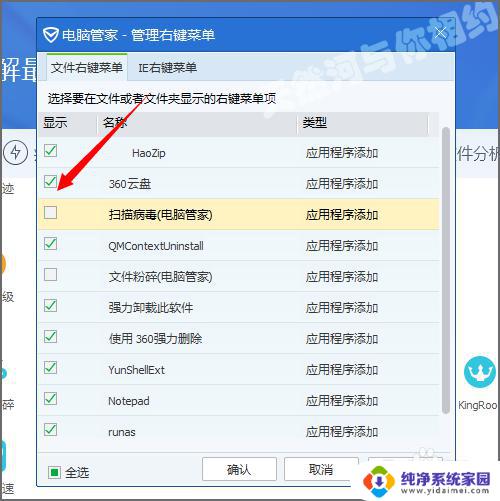
9.当然如果在右键菜单上还有一些我们不用的右键菜单也是可以把它删除掉的。像我们点击其它压缩的时候在它的右边就会出现很多的压缩格式,如果我们不想让它显示那么多。我们在图片上点击右键,在出现的右键菜单里面,我们在其它压缩命令中点击一下它的配置右键菜单。
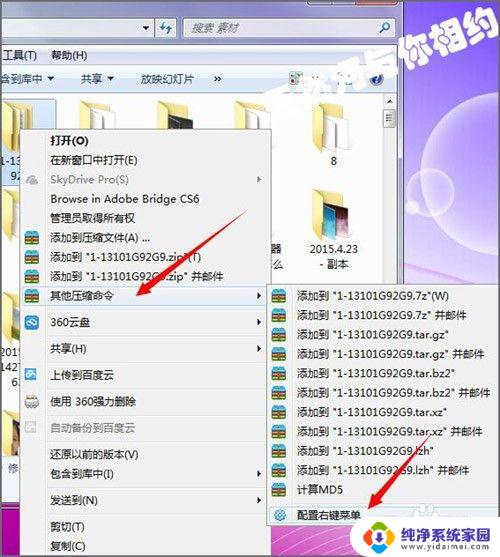
10.当我们点击了一下右键菜单之后,在弹出的面板我们可以看到这里面所包含的一些命令。
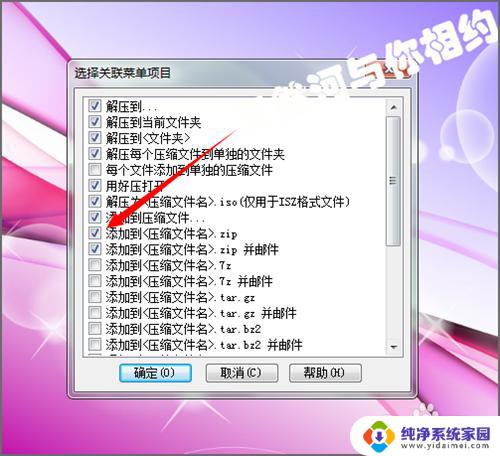
11.如果我们不想把哪一个添加到右键菜单里面的话,是可以点击它前的勾把它取消的。我这里就把添加到压缩文件前面的勾选上,然后把其它的一些压缩前面的勾取消了,只让它保留一个压缩的命令。
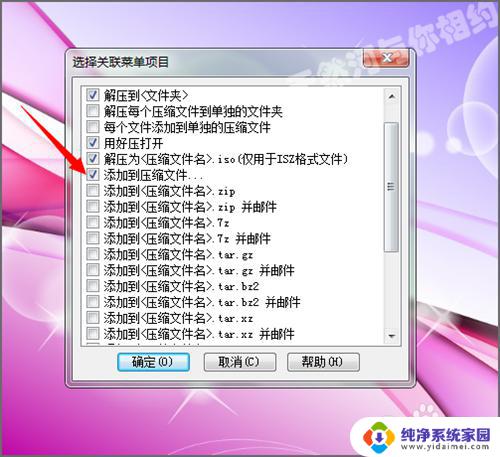
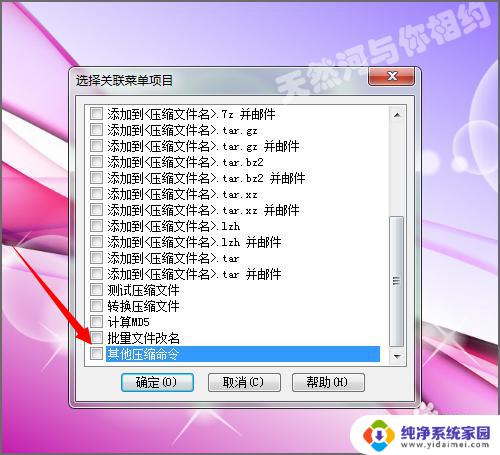
12.这时候我们点击一张图片就可以看到它的右键菜单中没有了压缩的命令,只可以看到一个添加到压缩的命令。
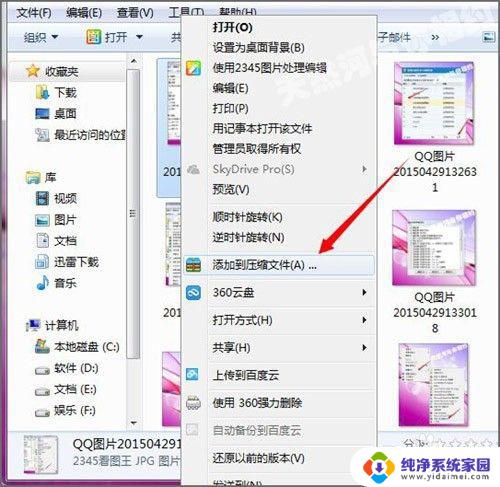
13.像右键菜单中的一些平时不用右键命令,都可以使用右键菜单来进行一个管理操作。适时的来管理一下自己的右键菜单避免一些相同的操作命令。
以上就是文件右键菜单设置的所有内容,如果你遇到这种情况,可以根据我的操作进行解决,非常简单快速,一步到位。
文件右键菜单设置 打开方式、添加选项、自定义操作 | 最全指南相关教程
- 电脑右击快捷菜单设置 鼠标右键菜单自定义设置
- 开始菜单不能自行定义 Win 10如何自定义编辑开始菜单
- 怎么更改右键菜单 电脑右键菜单中的选项如何修改
- 如何取消电脑右键选项 如何删除右键菜单中不需要的选项
- 删除电脑右键选项 如何删除右键菜单中的无用选项
- wps设置筛选选项 WPS怎样设置自定义筛选条件
- wps工具栏空白处右击鼠标出现不了“自定义”选项 wps工具栏右击鼠标无法出现自定义选项
- wps自定义功能区全文翻译灰色如何添加 wps自定义功能区灰色如何添加
- 电脑右键新建内容怎么添加 怎样在右键新建菜单中添加项目
- 火绒如何添加信任软件 火绒安全信任文件添加指南
- 笔记本开机按f1才能开机 电脑每次启动都要按F1怎么解决
- 电脑打印机怎么设置默认打印机 怎么在电脑上设置默认打印机
- windows取消pin登录 如何关闭Windows 10开机PIN码
- 刚刚删除的应用怎么恢复 安卓手机卸载应用后怎么恢复
- word用户名怎么改 Word用户名怎么改
- 电脑宽带错误651是怎么回事 宽带连接出现651错误怎么办